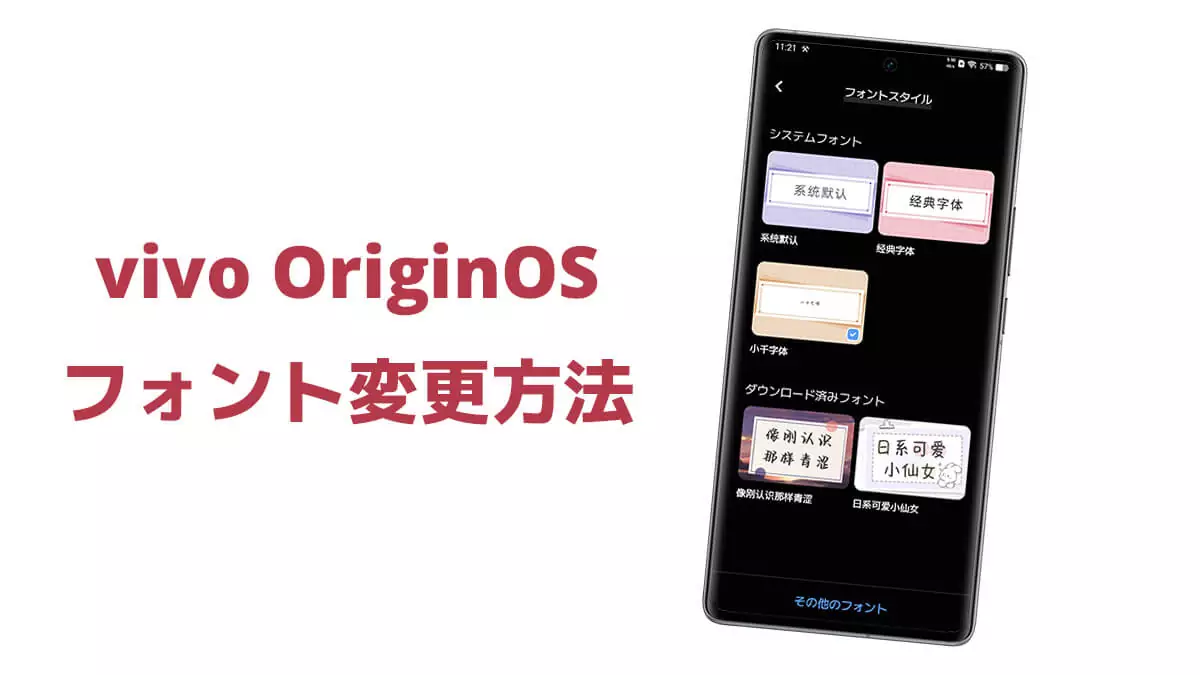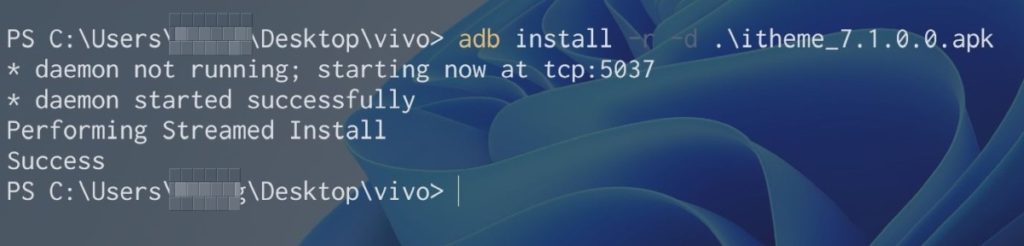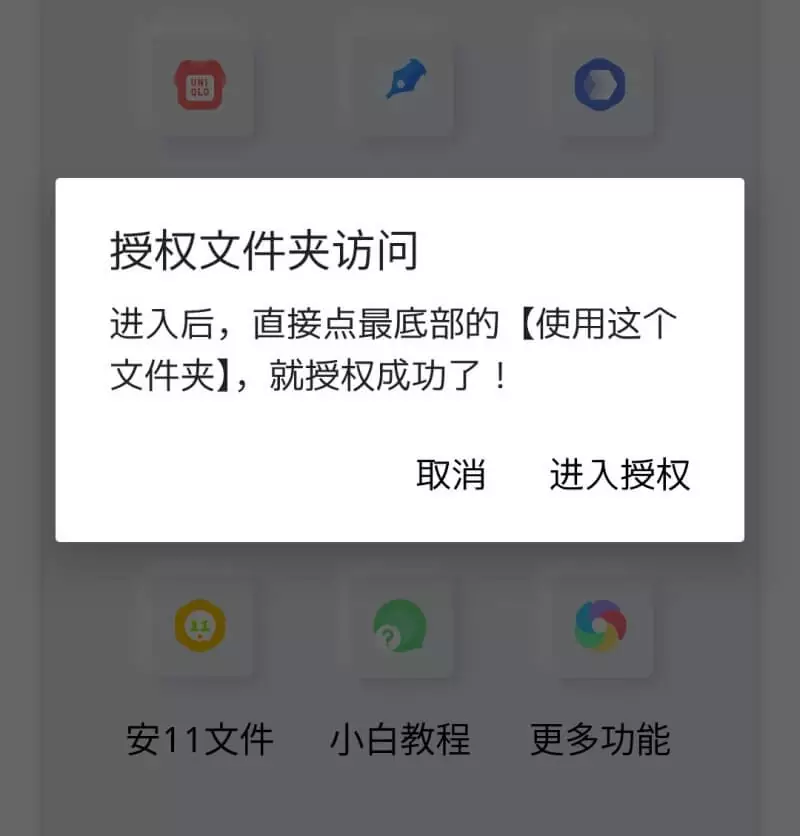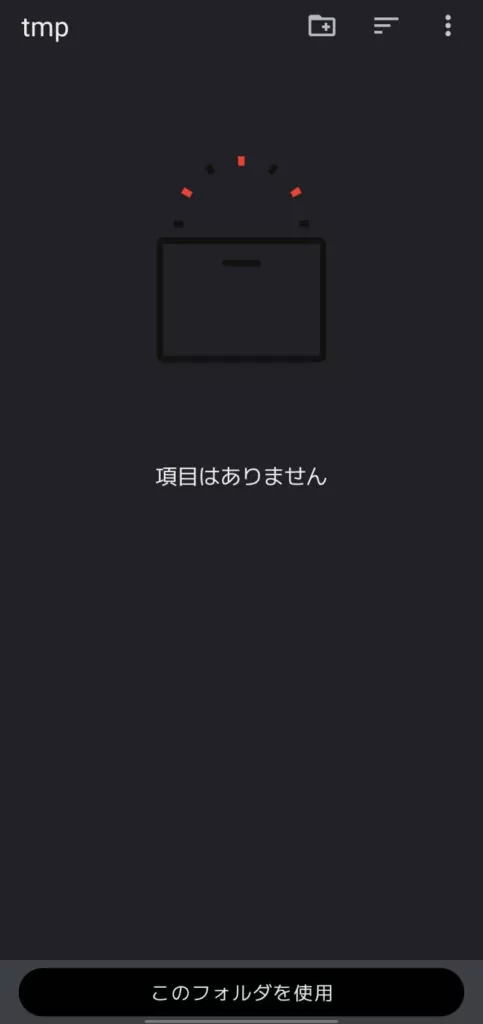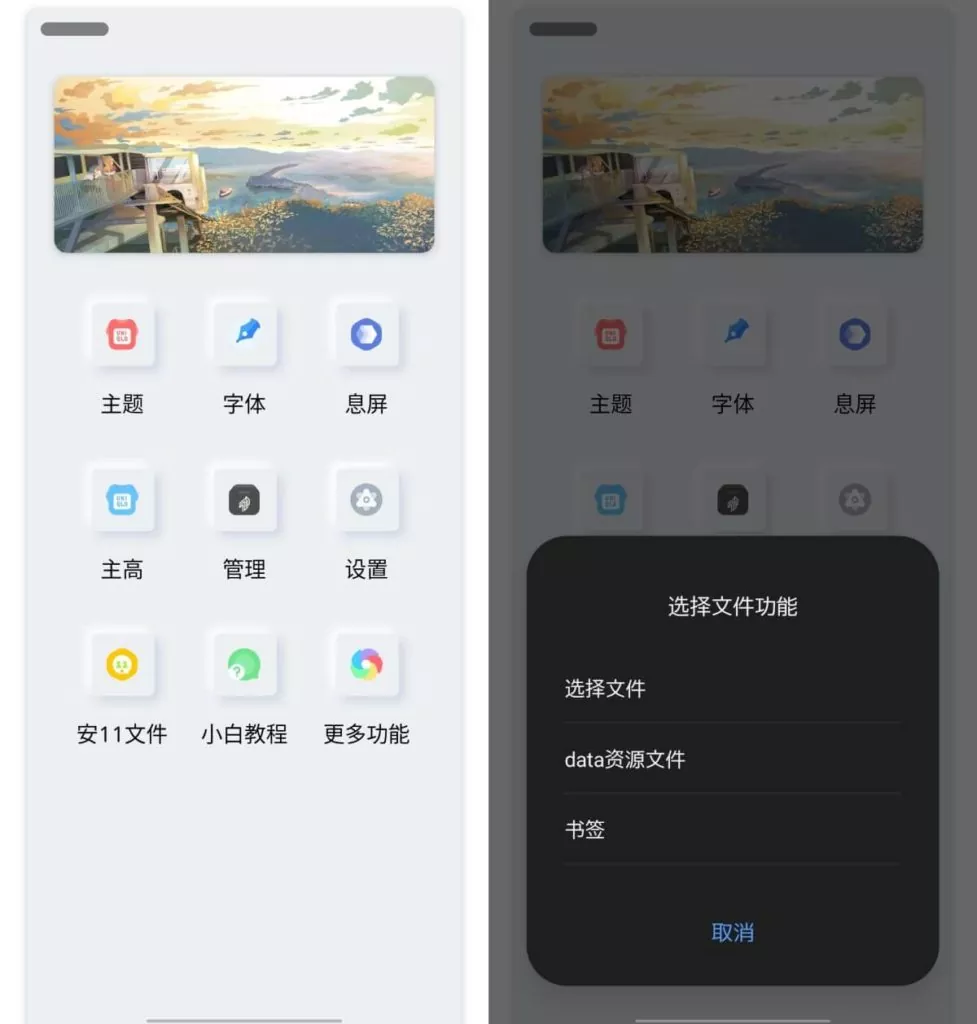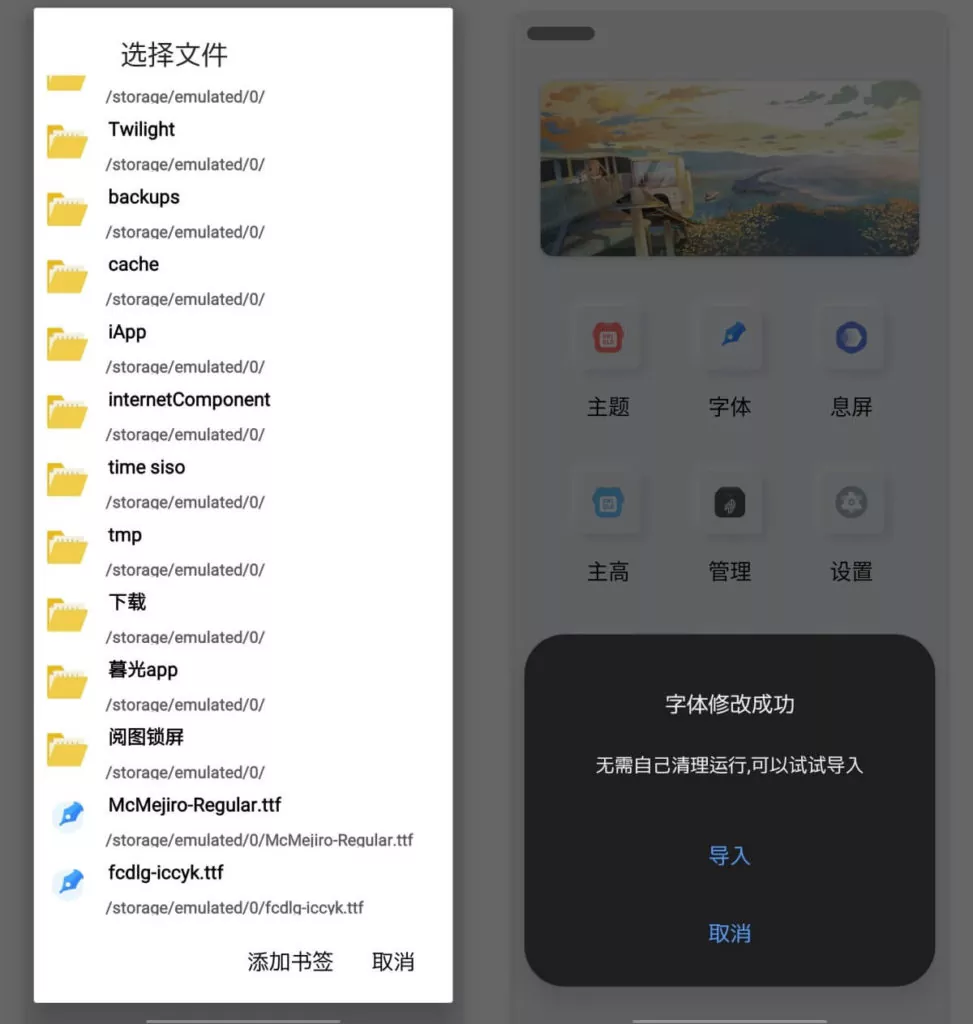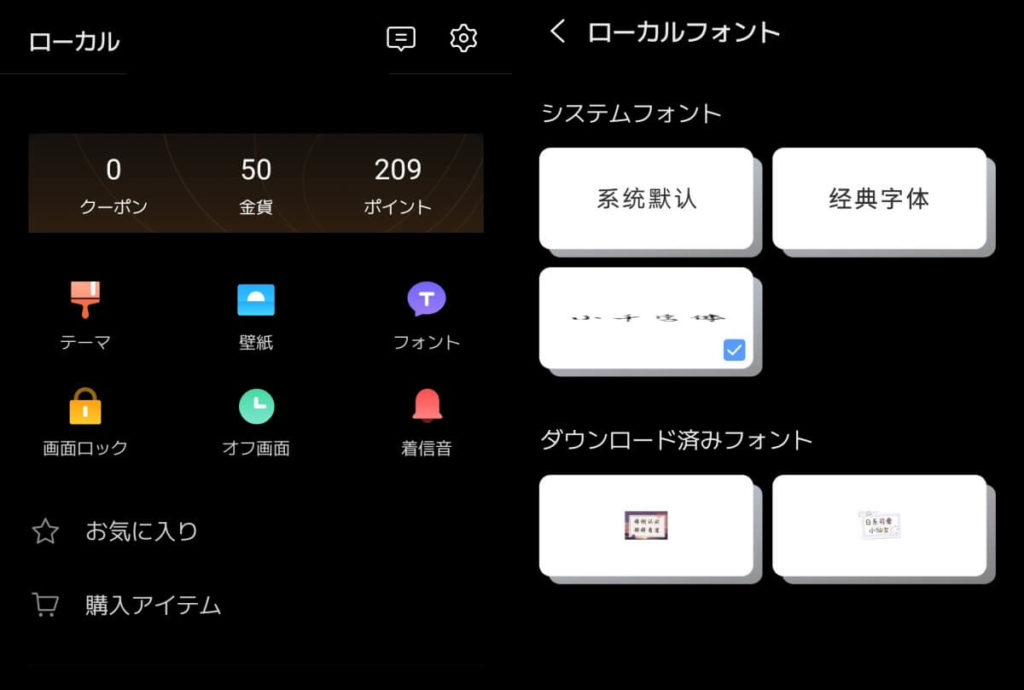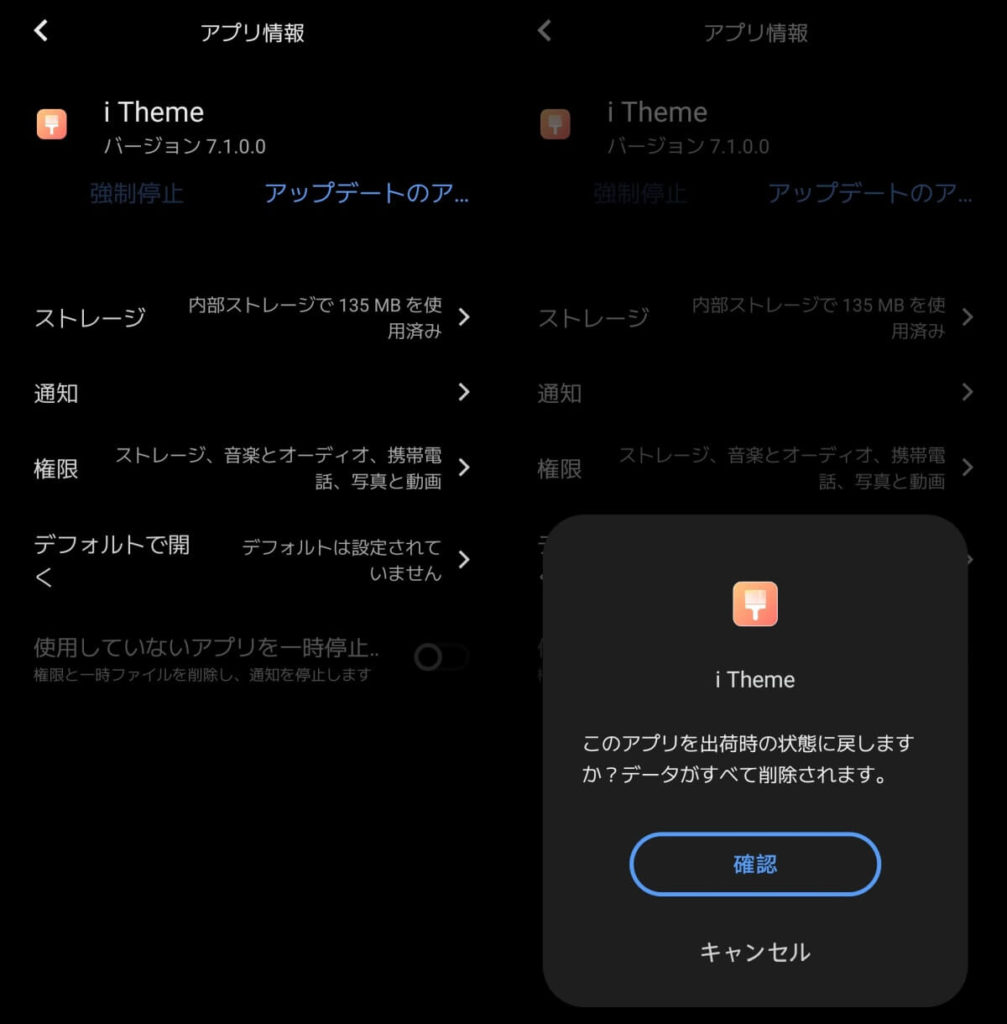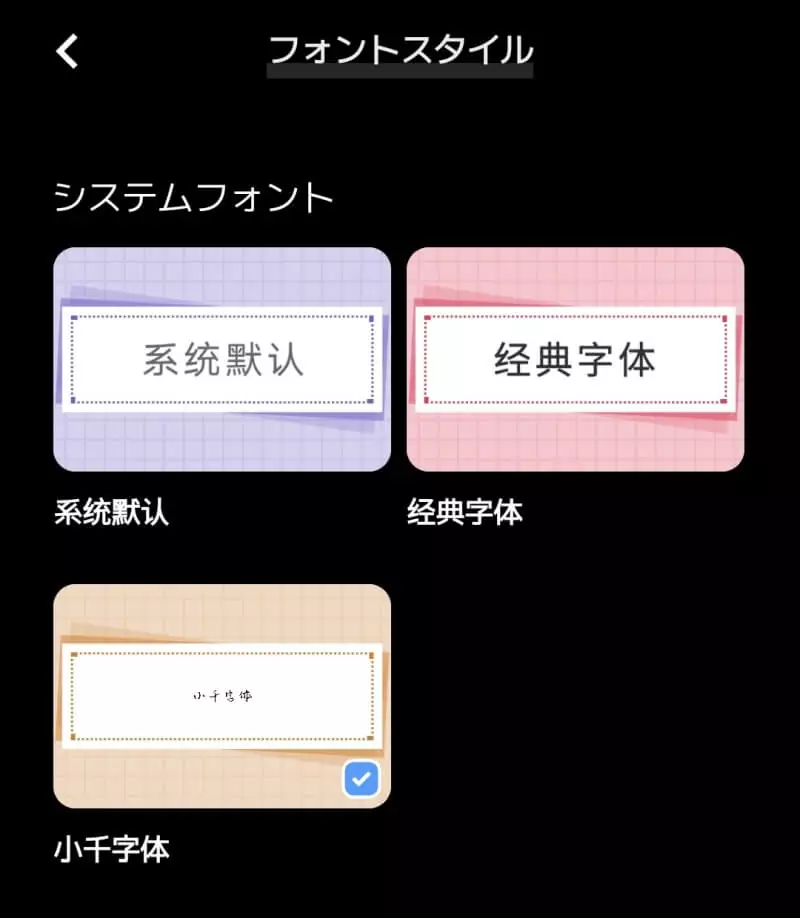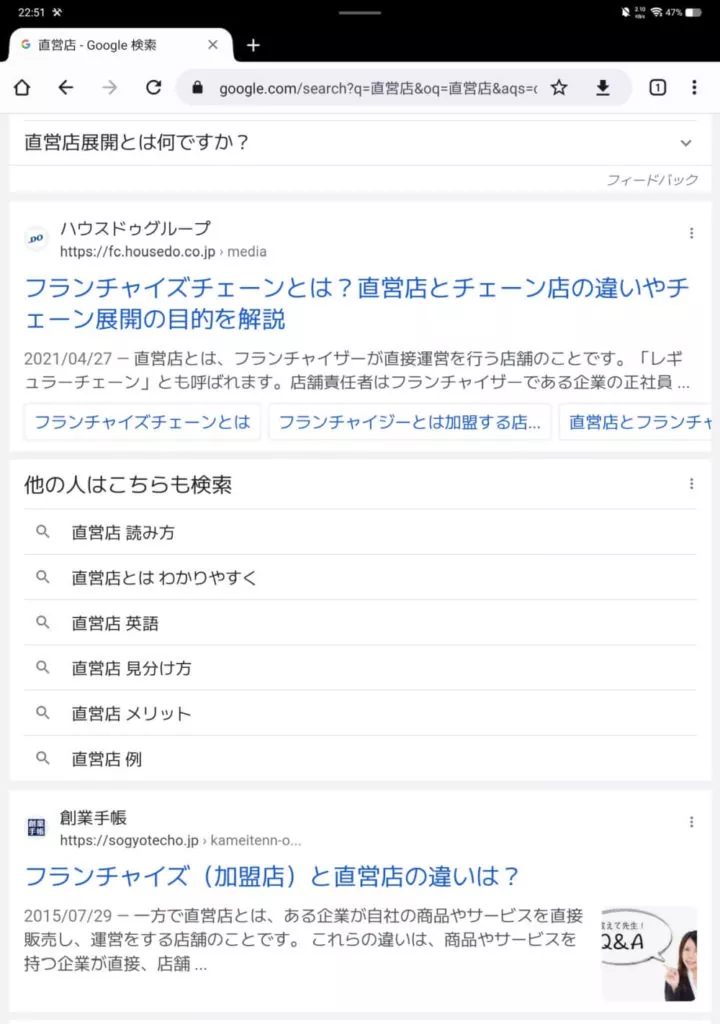中国版vivoスマートフォンに搭載されているOriginOSでのフォント変更方法を紹介します。
旧版テーマストアでインポート可能に
vivo X90 Pro+・iQOO 11などに搭載されているOriginOS 13 (Android 13ベース) では、フォント変更ができるのですがテーマストアで配布されているものに限られておりまともな日本語フォントはほぼありません。
そこで旧バージョンのテーマストアではローカルファイルからフォントをインポートできたことを利用して、OriginOS 13でも好きなフォントを使えるようにしました。
フォント変更の準備
まず準備として開発者向けオプションでのUSBデバッグの有効化と、PCでadbコマンドを使えるようにしてください。
一応Shizukuなどを使えばスマホ一台で完結できますが面倒です。
adbコマンドを使えるようにする方法-ダウンロードして展開してパスを通すだけでOK
変更したいフォントを用意して、スマホの内部ストレージに何かフォルダを作ってその中にコピーしてください。
利用できるのはTTFのみです。
McMejiro – Mplus 1 と Roboto を掛け合わせた日本語フォント
小千vivo主题修改器安卓版と旧バージョンのテーマストアのAPKをダウンロードします。
フォント変更手順
PCのコマンドプロンプト・PowerShellを開き、itheme_7.1.0.0.apkを置いてあるフォルダで
adb install -r -d .\itheme_7.1.0.0.apk
を実行してください。(コマンドのパスを変えても良いです)
これで強制的に旧バージョンのテーマストアにダウングレードできます。
小千vivo主题修改器安卓版をファイル管理アプリなどで開いてインストールして、アプリを開きます。
何か出るので右側の選択肢を押してください。
アプリが利用できるフォルダの許可を出す画面に移ります。
フォントファイルが入っているフォルダを選び「このフォルダを使用」を押します。
「字体」を押して、「选择文件」を押します。
フォントファイルを選んで、成功と出たら上の選択肢を押します。
i Themeアプリの「フォント」の「ローカルフォント」の欄に3つめの選択肢が出ていれば成功です。
出ていなければ旧バージョンのテーマストアのインストールとフォントインポートの順番を変えるなどしてやり直してください。
ここからは少し素早い操作が必要です。
i Themeのアプリ情報を開いて「アップデートのアンインストール」を押してアンインストールしてください。
素早く設定→ディスプレイと明るさ→フォントスタイルを開いて、「小千字体」を選んで適用してください。
どうもアップデートのアンインストールからしばらくすると自動的に消されてしまうようです。
これでフォントを変更できました。
Chromeなどブラウザ上の文字も変わっています。
変更されるのはRegular・Boldなどだけなので、Condensedが使われている場所などは変更されません。
個人的には経典字体だとカクカクしすぎて嫌だったので、これで好きなフォントに変えられてさらに快適に使えそうです。